Як активувати автосписання оплати за послуги HostPro
Відтепер у клієнтів HostPro зʼявилася можливість увімкнути автосписання коштів за послуги зі способом оплати “Кредитна карта”, за умови введення даних картки на боці Platon або Paypal.
Важливо! Якщо сплатити рахунок через Apple Pay або Google Pay, автосписання не працюватиме.
Важливо! Якщо оплата за замовлення послуги відбувалась через Paypal, наступний рахунок на її продовження буде автоматично оплачений з вашого балансу Paypal.
У цій статті ми зʼясуємо, як налаштувати автосписання для фіксованих регулярних платежів усього за кілька кроків.
Зауважте, що кнопка “Статус автосписання” зʼявиться лише після першого успішного списання коштів з вашої картки.
Що таке автосписання оплати?
Автосписання оплати за послуги передбачає автоматичне списання коштів за продовження вашої послуги Хостингу, VPS, доменів або адонів (addon/додаткових послуг) з банківської карти, яку ви використовували при попередній оплаті замовлення.
Відтепер не потрібно ламати голову над тим, проґавили ви продовження своєї послуги чи ні – налаштовуєте автосписання один раз і ваші послуги продовжуються за графіком, без зайвих зусиль з вашого боку.
Зауважимо, що при здійсненні оплати за послугу ми додатково інформуємо вас про активацію функції автосписання. Без вашого безпосереднього підтвердження послуга автосписання буде недоступною.
Детальніше про автосписання з юридичної точки зору можна дізнатися за посиланням.
Хто може скористатися функцією автосписання?
- Лише фізичні особи. Автосписання залишається недоступним для юридичних осіб та приватних підприємців.
- Лише власники послуг Хостингу, VPS, реєстрації доменів та додаткових послуг з неодноразовим використанням.
- Клієнти, які способом оплати обрали “Кредитна карта (гривня,USD,EUR)” (платіжний шлюз Platon).
Зверніть увагу! Послуга автосписання доступна лише для власників послуг. Якщо дозволити доступ до рахунків хоча б одному користувачу (контакту), механізм автосписання вимкнеться і стане недоступним для всіх послуг власника.
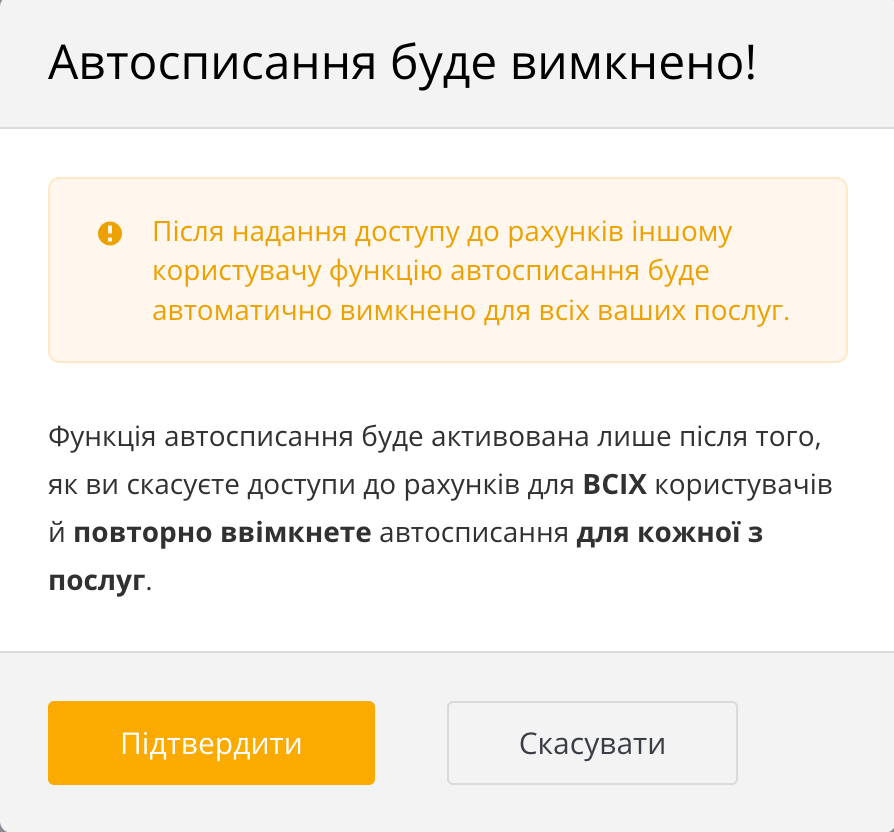
Щоб скасувати доступ до рахунків для користувачів, перейдіть у розділ “Управління користувачами” в меню профілю.
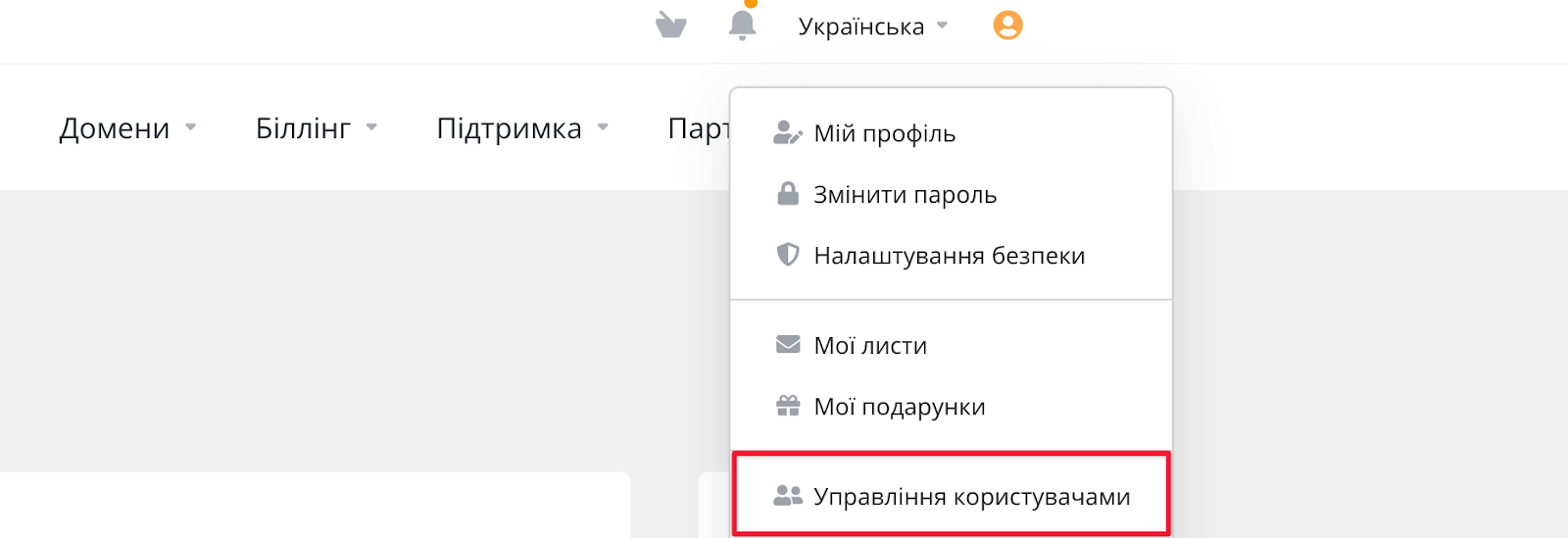
Далі натисніть на значок редагування біля користувача.

Заберіть прапорець біля дозволу “Перегляд та Сплата Рахунків”. І збережіть зміни.
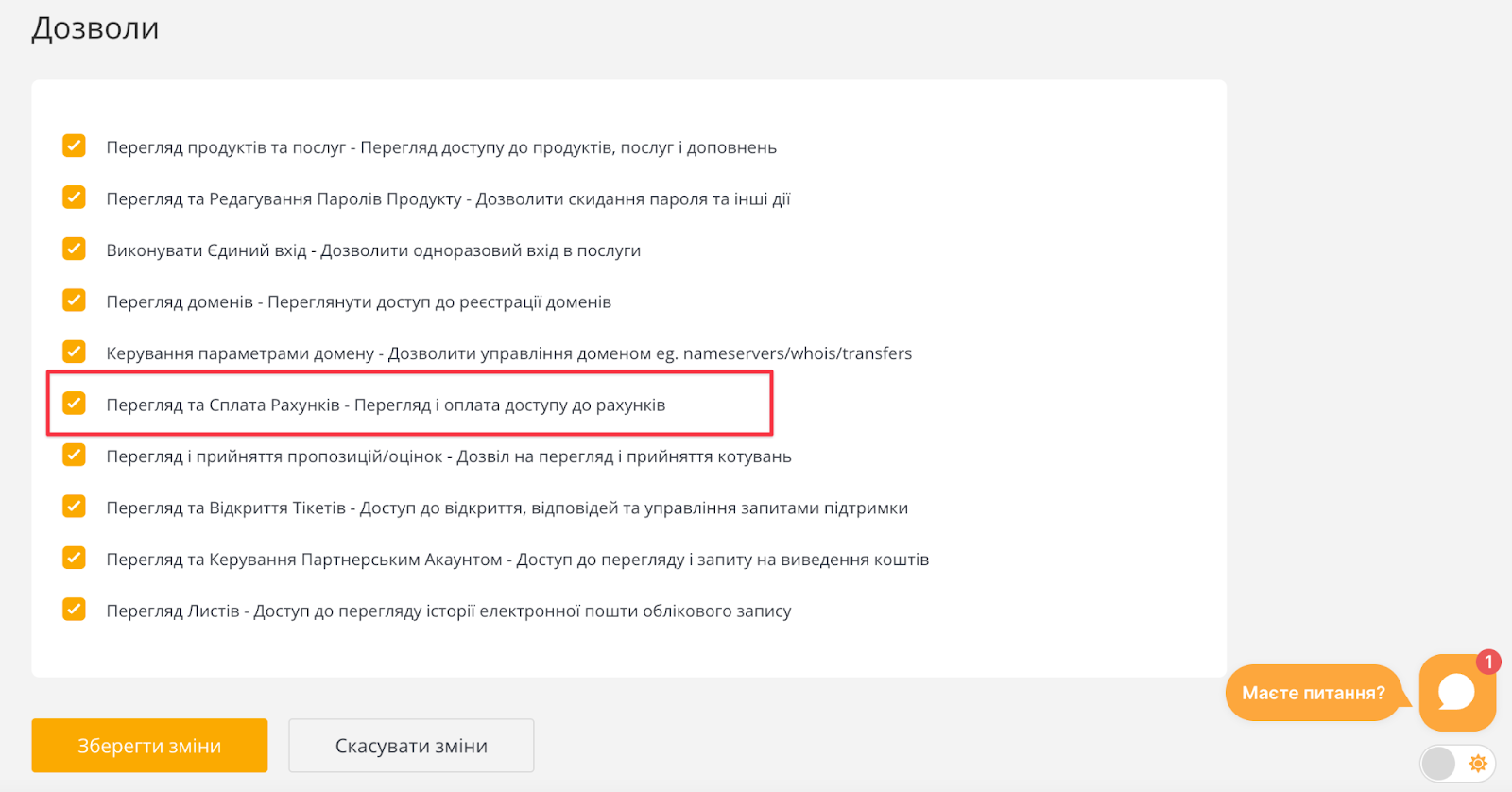
Після того, як ви забрали доступ до рахунків у користувачів, механізм автосписання зʼявиться, але у вимкненому стані. Тоді потрібно буде вручну ввімкнути його для кожної з послуг.
Для яких послуг діє автосписання?
Зверніть увагу! Якщо у вас кілька послуг, функцію автосписання потрібно буде вмикати окремо для кожної з них.
Із урахуванням специфіки SSL-сертифікатів (для них не передбачено продовження, а лише перевипуск), послуга автосписання для них недоступна.
Підключити автосписання коштів можна для наступних послуг:
- усі тарифи віртуального Хостингу
- усі тарифи VPS (віртуальних серверів)
- продовження доменів в українських та міжнародних зонах
Також функція автосписання доступна для додаткових послуг, що передбачають регулярну оплату.
Як налаштувати автосписання для домену?
Крок 1. Увійдіть в Особистий кабінет → розділ “Домени” → оберіть домен, до якого хочете підключити автосписання.
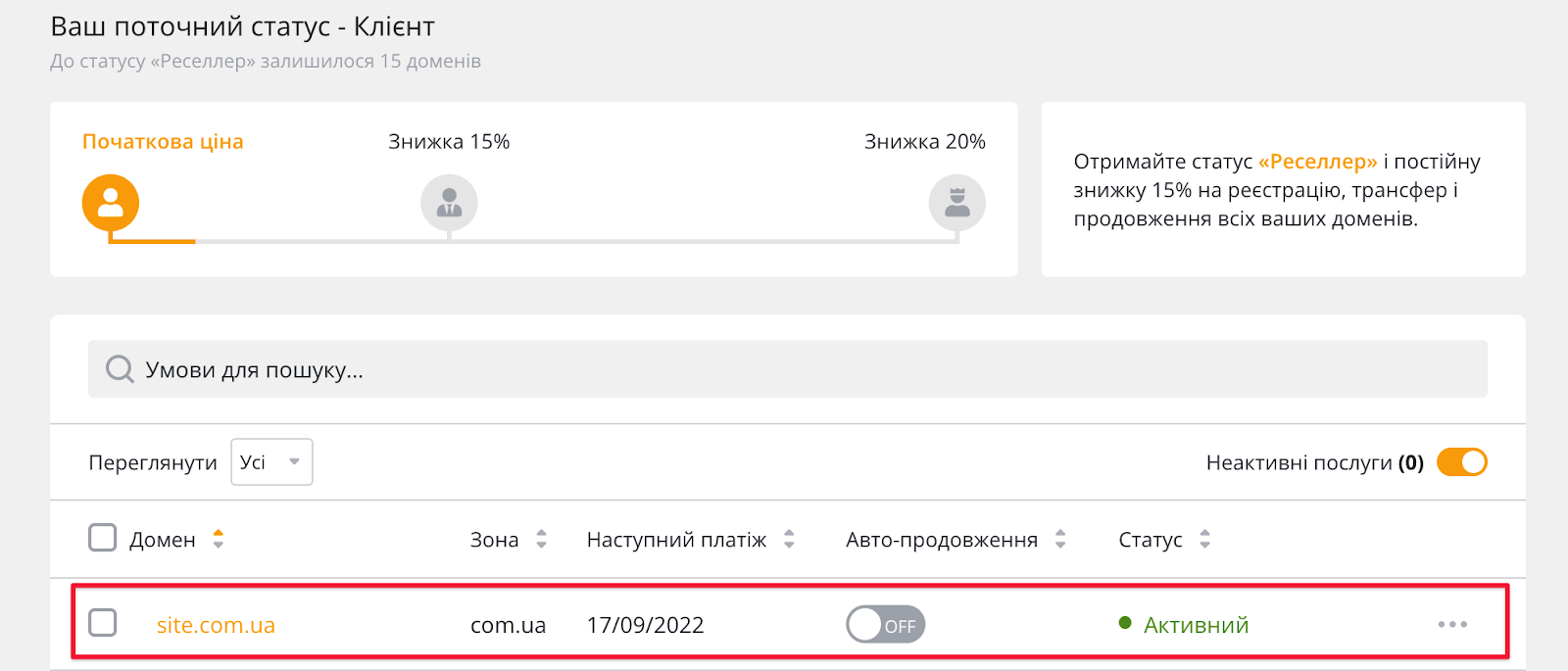
Крок 2. У бічному меню ліворуч перейдіть у розділ “Авто-продовження”.
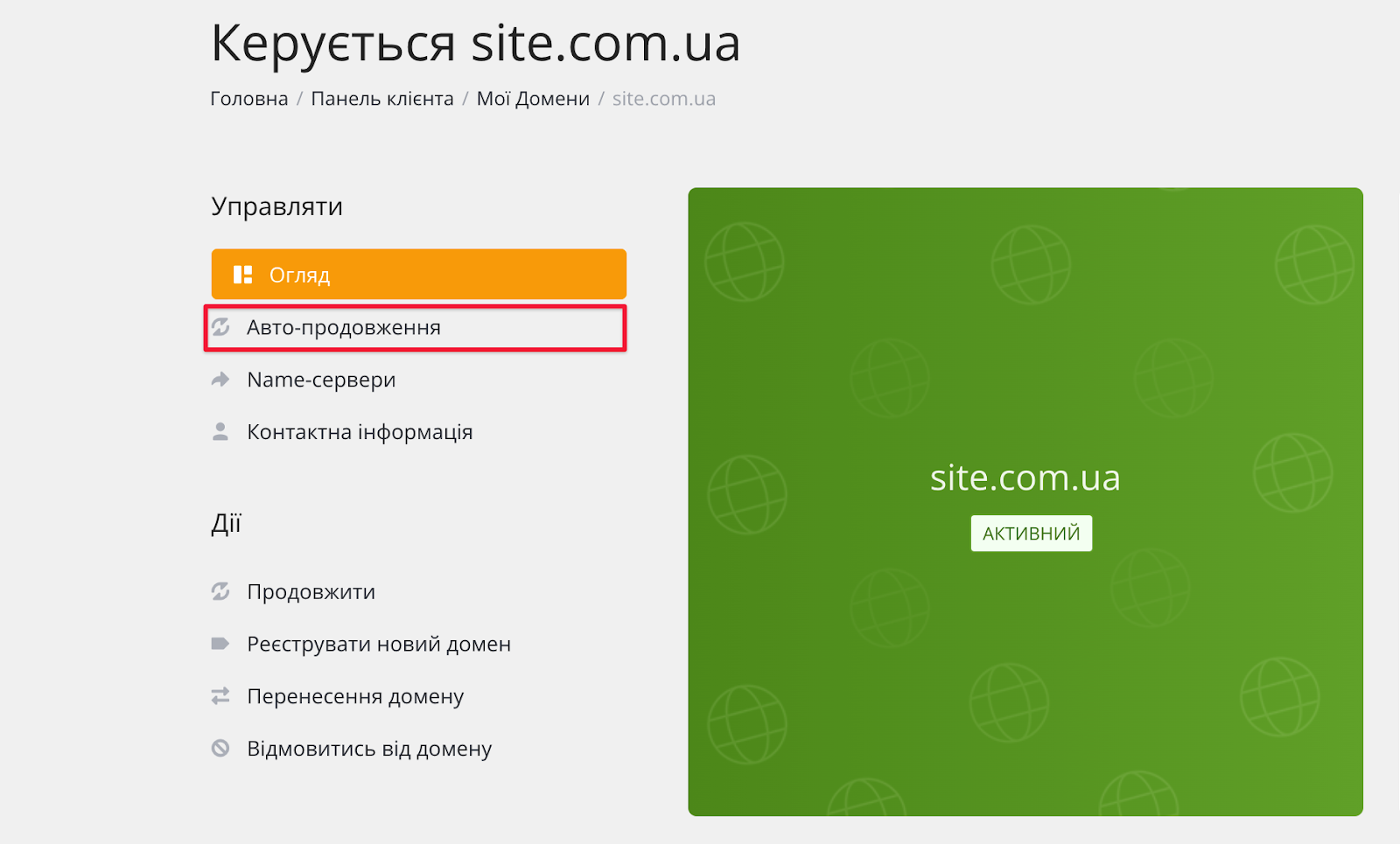
Крок 3. Увімкніть для домену Авто-продовження.
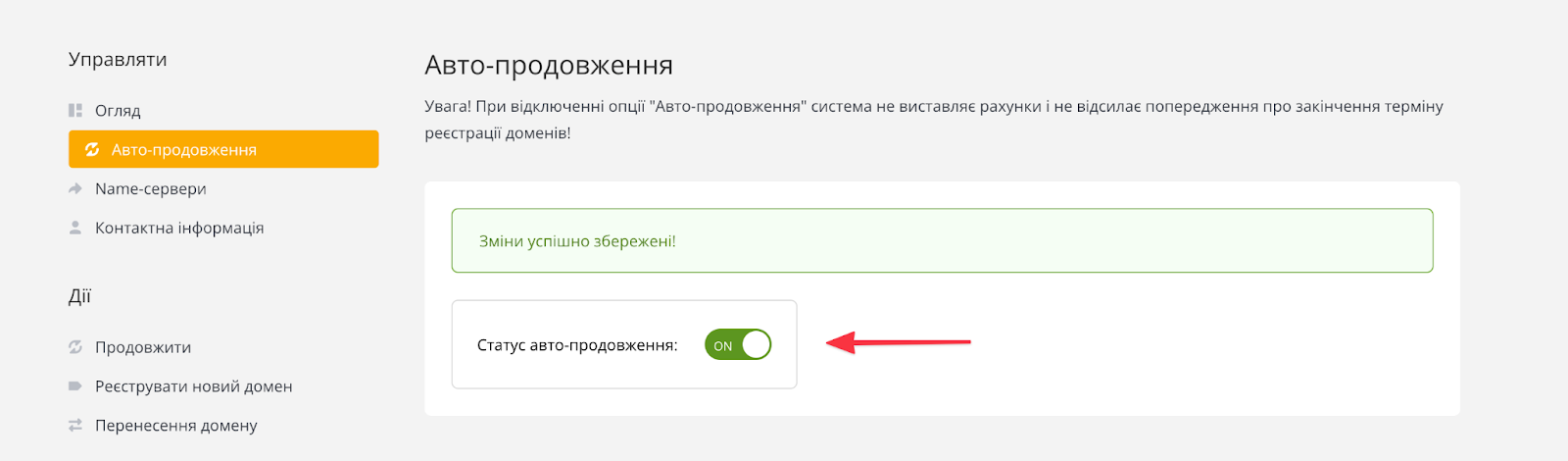
Крок 4. Лише після того, як увімкнули автоматичне продовження послуги, вмикаємо автосписання.
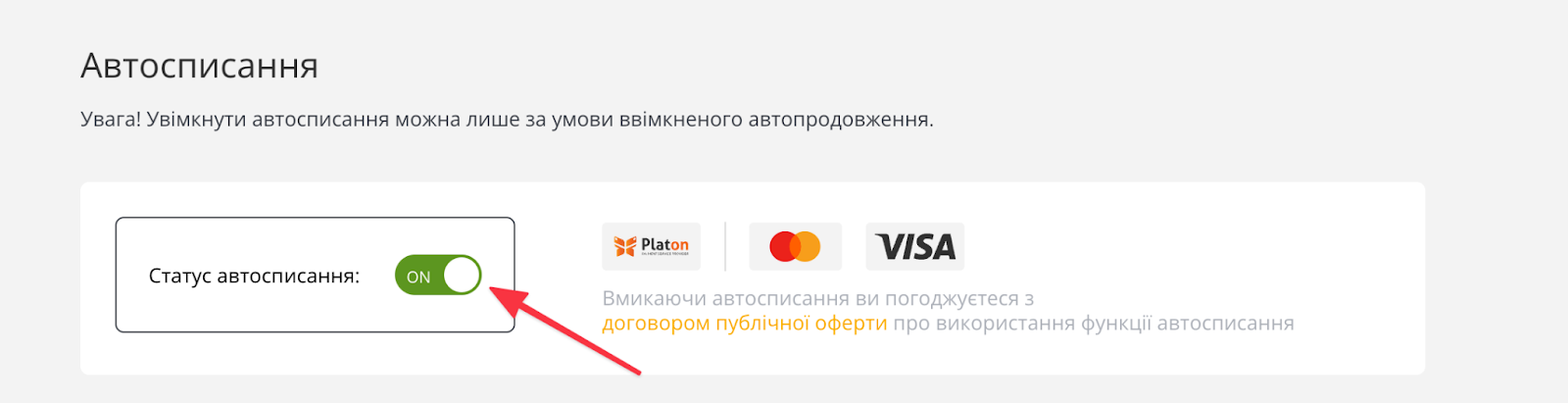
Як налаштувати автосписання для Хостингу та VPS?
Крок 1. Увійдіть в Особистий кабінет → розділ “Мої послуги” → обираємо послугу Хостингу або VPS, до якої хочемо підключити автосписання.
Крок 2. Натисніть кнопку “Увімкнути автопоновлення”.
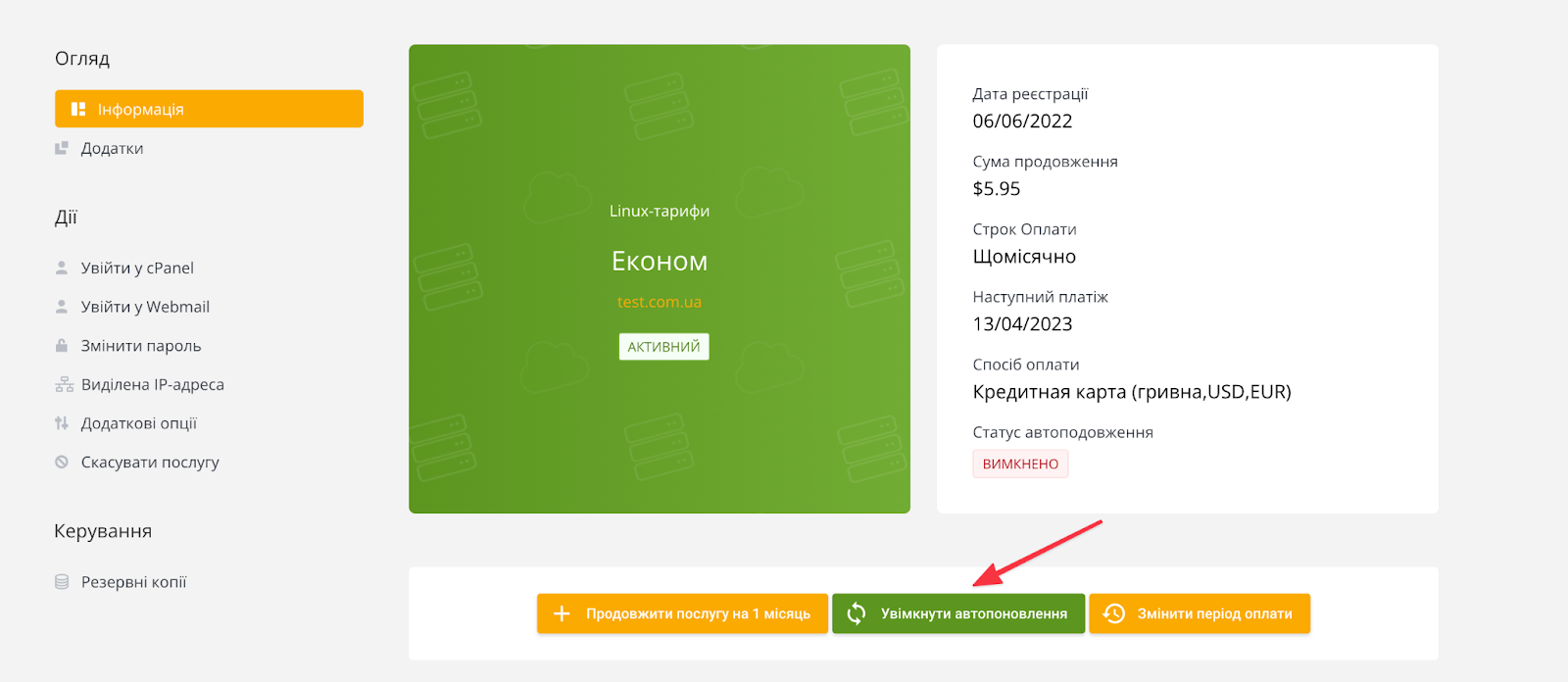
Крок 3. Погоджуємо автопоновлення для послуги – тиснемо “Підтвердити”.
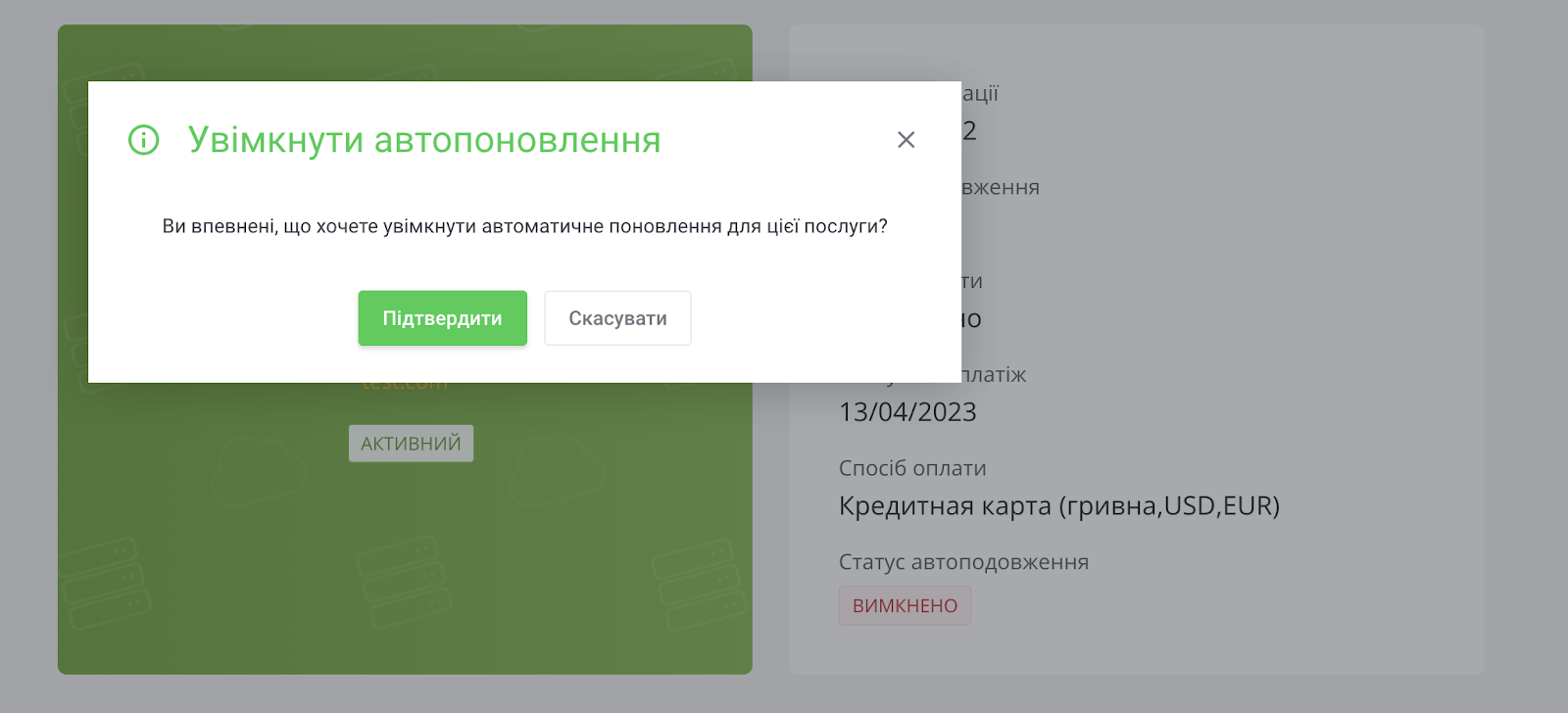
Крок 4. У блоці нижче вмикаємо автосписання.
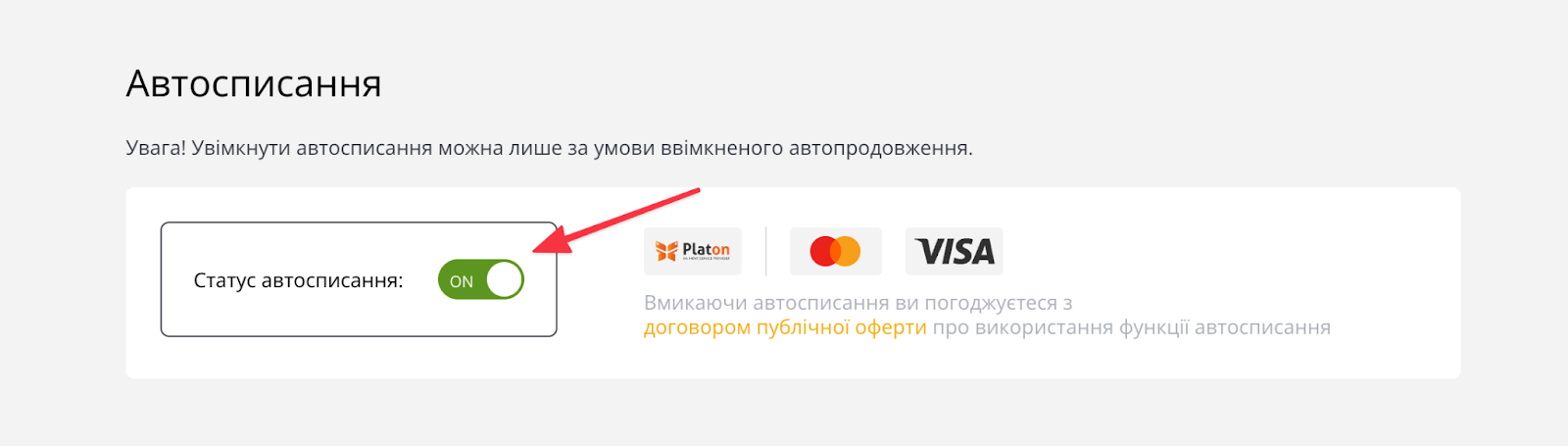
Як налаштувати автосписання для додаткової послуги?
Крок 1. Увійдіть в Особистий кабінет → розділ “Мої послуги” → оберіть послугу, до якої додавали адон → у бічному меню “Огляд” натисніть “Додатки”.

Крок 2. Знайдіть додаткову послугу, для якої хочете налаштувати автосписання. Увімкніть функцію в рядку “Статус автосписання”.
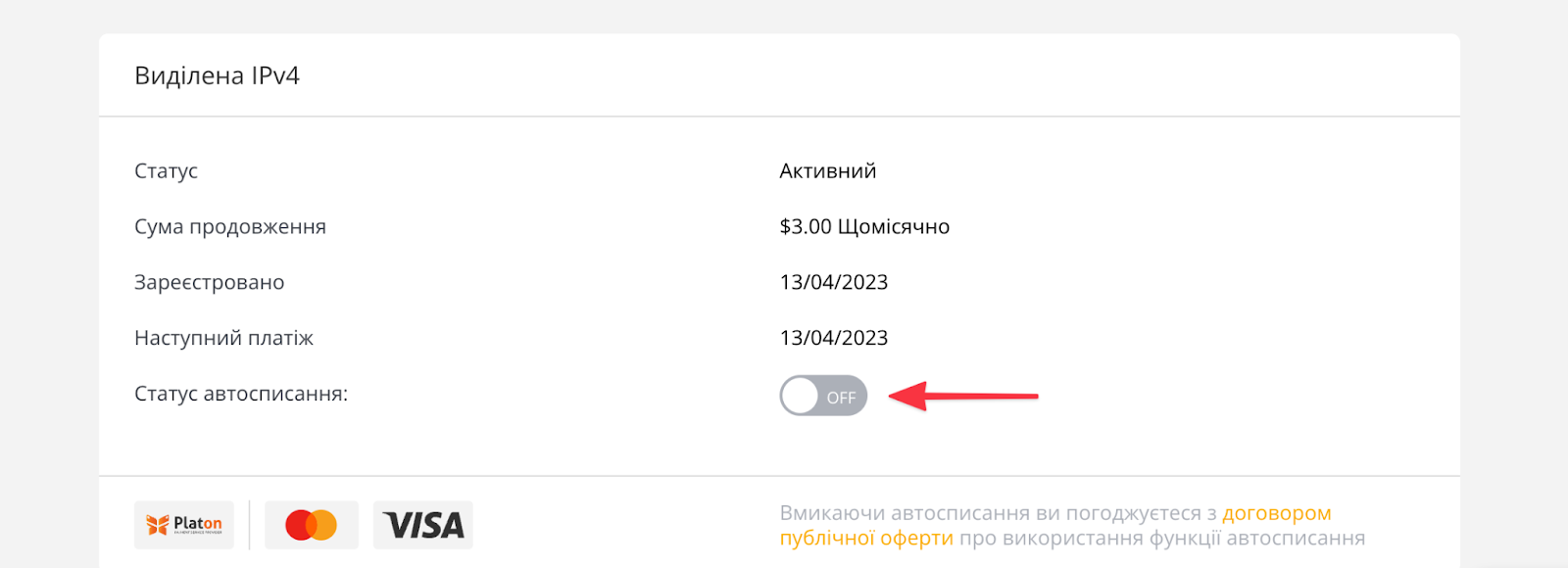
У майбутньому ви зможете активувати автосписання для послуг, які підтримують цю функцію, на неоплачених рахунках.
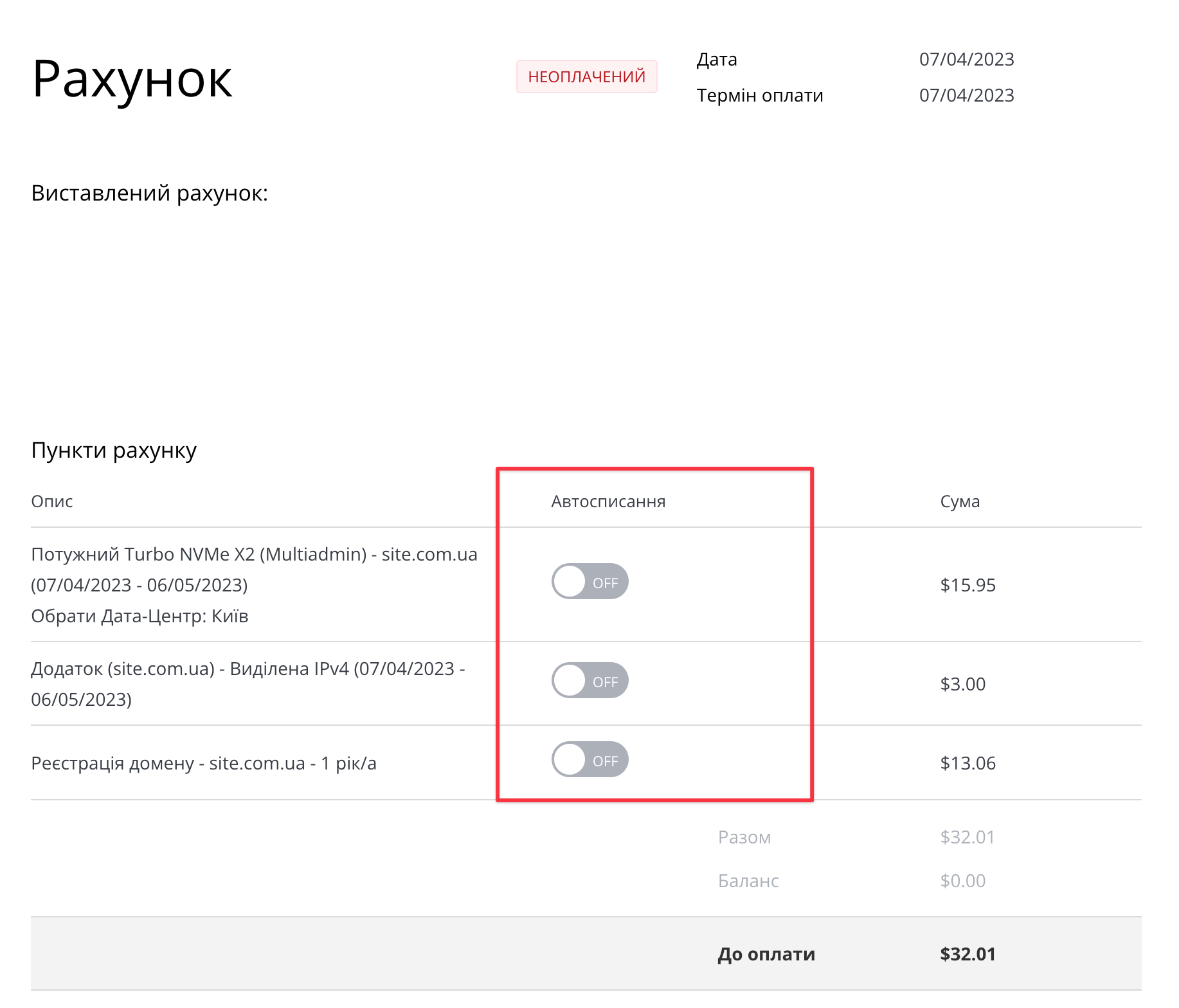
Залишилися питання щодо підключення функції автосписання або механізму її роботи? Будь ласка, зверніться до наших фахівців Відділу продажів на [email protected], і ми з радістю вам допоможемо.
Можливо, вас зацікавить

Як увімкнути Maintenance Mode на сайті WordPress?
Maintenance Mode – це режим технічного обслуговування сайту. Коли він активний, при спробі зайти...
| Оновлено: 06.05.2025

Як замінити всі посилання в файлах і базі даних сайту
Ця стаття буде бонусною в циклі про боротьбу зі змішаним контентом при перенесенні сайту...
| Оновлено: 10.04.2025

Встановлення та налаштування локального вебсервера MAMP на Windows
Локальне середовище розробки — це незамінний інструмент для будь-якого веброзробника. Воно дозволяє тестувати сайти,...
| Оновлено: 10.04.2025
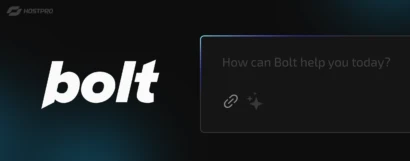
Як створити сайт на BOLT NEW і залити його на хостинг
Щоб створити сайт, більше не потрібно писати код та продумувати дизайн – ШІ-помічники можуть...
| Оновлено: 10.04.2025
Наш телеграм
з важливими анонсами, розіграшами й мемами
Приєднатися